Matroska의 MKV는 단일 컨테이너 내에서 무제한 오디오, 비디오 및 자막 데이터를 위한 파일입니다. 또한 DivX Plus 소프트웨어의 기본 파일 형식일 뿐만 아니라 영화, 짧은 클립 및 TV 프로그램을 저장하는 데 가장 적합합니다. 이와 관련하여 영화에 이 파일 형식을 사용하는 것도 이상적입니다. 기존 MPEG 비디오 파일이 PC에 저장되어 있고 이를 MKV로 변환하려는 경우 완벽한 MPEG-MKV 변환기 일을 하기 위해.
운 좋게도 이 기사에서는 Windows 및 Mac 장치와 호환되는 상위 5개 변환기 도구를 소개합니다. 또한 주요 기능, 장점 및 단점을 확인하고 적합한 것을 선택하는 데 적절하게 도움을 줄 것입니다.
1 부분. MKV 변환기에 대한 최고의 5 무료 MPEG
1. 고품질의 AVAide 무료 MPEG 변환기
1 단계런처 받기
시작하려면 런처를 한 번에 획득해야 합니다. 그렇게 하려면 웹사이트를 방문한 다음 파일 추가 곧.
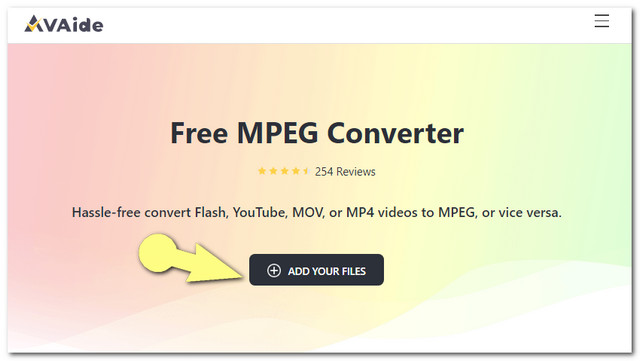
2 단계MPEG 파일 업로드
클릭 파일 추가 인터페이스의 버튼을 눌러 MPEG 파일을 추가합니다.
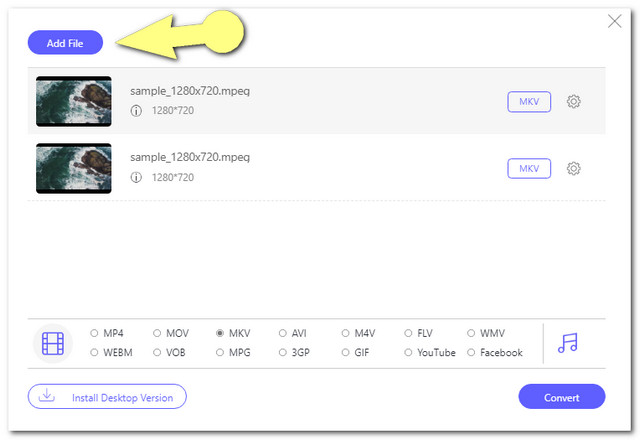
3단계MPEG 파일을 MKV로 사전 설정
각 파일을 클릭하여 업로드된 파일을 MKV로 설정한 다음 인터페이스 하단의 형식에서 MKV를 누르십시오.
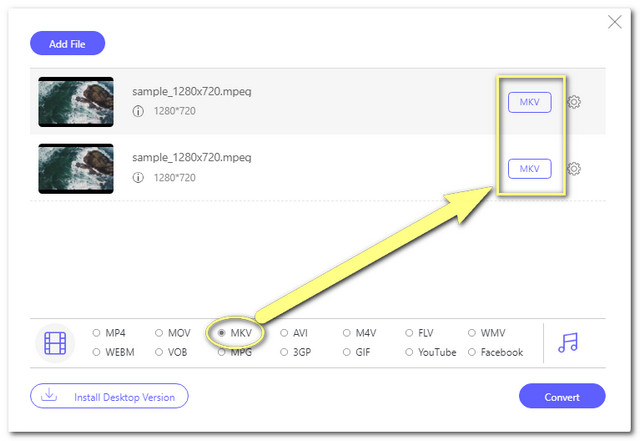
4단계MPEG를 MKV로 자유롭게 변환
클릭하여 파일 변환을 시작할 수 있습니다. 전환하다 단추. 따라서 변환 프로세스 전에 로컬 파일에서 파일 대상을 선택해야 합니다. 그 후 빠른 변환 프로세스가 시작됩니다.
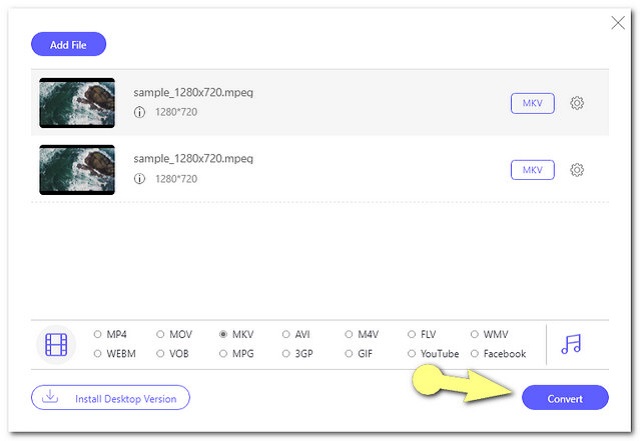
주요 특징들
● 출력을 향상시키는 내장 설정.
● 매우 쉬운 인터페이스.
● 타사보다 30배 빠르게 변환하는 가속 기술로.
● 배치 파일 변환을 지원합니다.
- MPEG 파일을 다른 형식으로 또는 그 반대로 변환하는 전문가.
- 무제한 서비스를 제공합니다.
- 출력에 워터마크가 없습니다.
- 웹페이지에 광고가 없습니다.
- 인터넷 의존.
2. AVAide 무료 비디오 컨버터
AVAide 제품군의 일부로 이 AVAide 무료 비디오 컨버터 또한 무료로 완벽한 MPEG to MKV 변환기입니다. 이 온라인 도구를 사용하여 모든 비디오 및 오디오 형식을 완벽하게 변환하십시오. 또한이 최고의 도구에는 사랑하는 사용자의 파일과 정보를 보호하는 입증된 보안 기술이 있습니다. 또 다른 점은 도중에 광고 없이 웹 페이지에서 원활하게 작업할 수 있는 온라인 도구입니다. 단계는 이전 도구와 유사하지만 아래 추가 정보를 통해 이 온라인 솔루션에 연결할 수 있습니다.
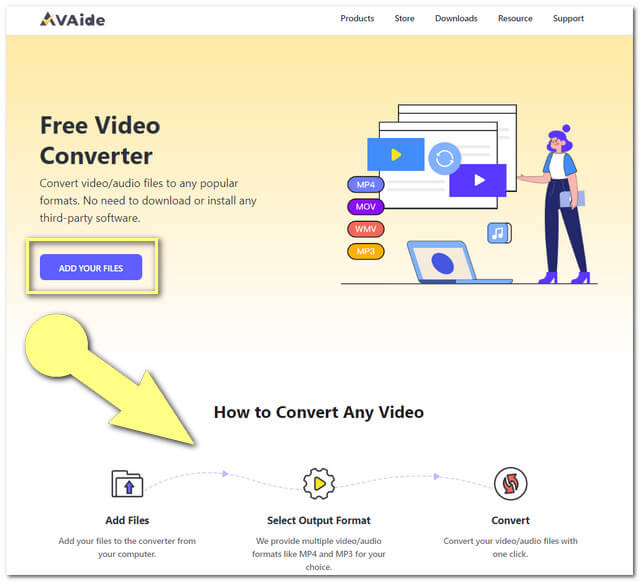
추가 기능
● 300개 이상의 입력 및 출력 형식을 지원합니다.
● 사용자가 해상도, 비디오 인코더, 프레임 속도 및 비트 전송률을 향상시킬 수 있습니다.
● 가장 인기 있는 소셜 미디어 플랫폼이자 동영상 스트리밍 사이트인 GIF로 파일을 변환할 수 있습니다.
● 일괄 오디오 및 비디오 파일 변환.
● 초고속 변환 속도를 가지고 있습니다.
- 무제한 서비스를 제공합니다.
- 출력에 워터마크가 없습니다.
- 웹페이지에 광고가 없습니다.
- 매우 접근하기 쉽고 간편한 인터페이스를 제공합니다.
3. 클라우드 변환
이전 온라인 변환기와 마찬가지로 CloudConvert는 다음을 수행하는 데 이상적인 도구입니다. MPEG를 MKV로 변환. Lunaweb GmbH의 이 유연한 온라인 도구는 비디오 파일 외에 다른 변환 솔루션을 제공합니다. 그러나 무제한 서비스의 경우 CloudConvert는 그다지 효율적이지 않습니다. 이 온라인 도구는 무료 서비스에 대해 제한된 기능을 제공합니다. 반면에 구독 시 해당 기능의 이점에 대해 높은 우선 순위를 갖게 됩니다. 이것을 어떻게 사용 하는가?
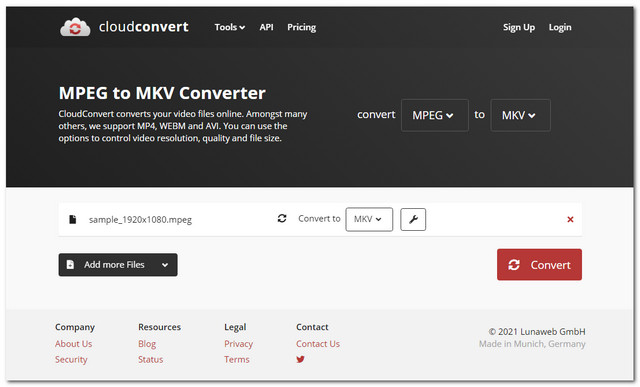
1 단계MPEG 파일 업로드
을 치다 파일 선택 버튼을 누른 다음 MPEG 파일을 가져옵니다.
2 단계MKV 출력으로 설정
클릭 로 변환하다 드롭다운 버튼을 클릭한 다음 비디오 형식에서 MKV를 선택합니다.
3단계MPEG를 MKV로 변환
을 치다 전환하다 웹 페이지의 빨간색 버튼을 클릭하여 변환 프로세스를 시작한 다음 변환된 파일을 다운로드합니다.
주요 특징들
● 비디오, 오디오, 이미지 변환을 지원합니다.
● 200개 이상의 파일 형식을 지원합니다.
- 웹페이지에 광고가 없습니다.
- URL로 파일을 변환합니다.
- 서비스가 제한됩니다.
- 인터넷 의존.
- 변환 프로세스는 이전 도구보다 시간이 더 오래 걸립니다.
4. VLC
다음 목록은 이 인기 있는 프리웨어 VLC입니다. 이 휴대용 오픈 소스 미디어 플레이어 소프트웨어는 이상적인 MPEG to MKV 변환기이기도 합니다. 비디오 미화 기능에 대해 특별히 관심이 없다면 이 소프트웨어가 이상적입니다. 아래 단계와 데이터를 통해 VLC에 대해 자세히 알아보겠습니다.
1 단계MPEG 파일 업로드
소프트웨어를 실행하고 미디어 그런 다음 선택 변환/저장 드롭다운에서. 파일을 추가하려면 추가하다 버튼을 누른 다음 변환/저장 인터페이스의 가장 오른쪽 하단 부분에서 버튼을 클릭합니다.
2 단계파일을 MKV로 설정
에서 MKV를 선택하십시오. 프로필 드롭다운 부분. 다음은 검색 대상 파일의 경우.
3단계변환 시작
마지막으로, 명중 시작 버튼을 눌러 변환 프로세스를 시작합니다. 완료될 때까지 기다린 다음 선택한 파일 저장소를 확인하십시오.
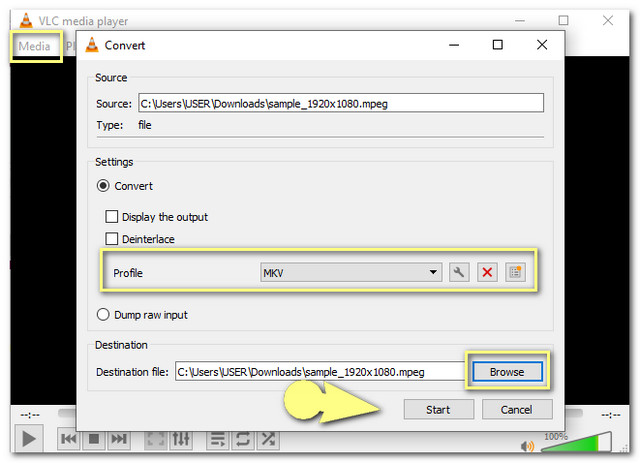
주요 특징들
● 비디오, 오디오 및 동기화 설정 포함.
● 가장 인기 있는 동영상 스트리밍 사이트에서 동영상을 다운로드할 수 있습니다.
- 미디어 플레이어로 단독으로 사용할 수 있습니다.
- 서비스가 완전히 무료입니다.
- 힘든 인터페이스.
- 파일을 변환하는 데 시간이 걸립니다.
- 제한된 설정을 사용할 수 있습니다.
5. 핸드브레이크
HandBrake는 MP4 및 MKV 파일용으로 설계된 소프트웨어입니다. 이와 관련하여이 도구를 사용하여 이러한 파일을 변환하는 것도 최고 중 하나입니다. 또한 이 MPEG to MKV 변환기는 Linux, Mac 및 Windows에서 지원됩니다. 그럼 더 이상 고민하지 않고 아래 HanBrake의 통계를 봅시다.
1 단계MPEG 파일 가져오기
을 치다 오픈 소스 버튼을 눌러 MPEG 파일을 업로드합니다.
2 단계출력으로 MKV 선택
에서 MKV를 선택하십시오. 컨테이너 아래의 드롭다운 컨테이너 설정. 그런 다음 출력 대상에 대한 찾아보기 버튼을 클릭합니다.
3단계변환 시작
변환 프로세스를 시작하려면 인코딩 시작 인터페이스 상단의 버튼. 프로세스가 끝날 때까지 기다린 다음 선택한 파일 저장소를 확인하십시오.
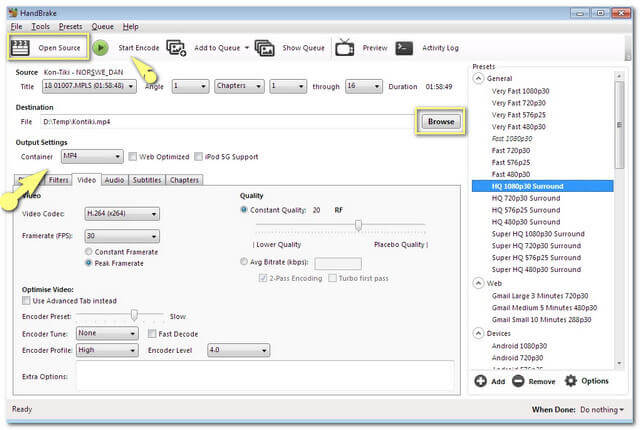
주요 특징들
● 비디오 및 자르기 설정 포함.
● 오디오 유형을 사용자 정의할 수 있는 설정이 있습니다.
- 그것은 비디오를 복원할 수 있습니다.
- 그것은 사용자가 작은 크기의 비디오 파일을 만들 수 있습니다.
- 제한된 비디오 인핸서 및 설정.
- 소프트웨어를 다운로드하는 데 시간이 걸립니다.
2 부분. MKV 변환기에 MPEG를 선택하는 방법
결정할 때 고려해야 할 사항이 많이 있습니다. MPEG를 MKV로 변환 파일. 먼저 장치에 완벽하게 맞는 안정적인 변환기 도구가 필요합니다. 둘째, 파일을 변환할 뿐만 아니라 비디오 파일을 최대한 향상시키는 도구를 사용하십시오. 비디오에 가장 적합한 해상도를 선택할 수 있는 변환기를 선택하고 변환 프로세스를 기다리는 데 시간을 낭비하지 않으며 대부분 원할 때 실행할 수 있는 액세스 가능한 도구입니다.
3부. MPEG 및 MKV 변환에 대한 FAQ
MKV 파일을 압축하려면 어떤 다운로드 가능한 소프트웨어를 사용할 수 있습니까?
압축기가 있는 소프트웨어가 많이 있습니다. 그러나 다른 멋진 기능도 함께 즐길 수 있는 최고의 제품을 찾고 계시다면, AVAide 비디오 컨버터 우리가 그 문제에 대해 적극 권장하는 것입니다.
MPEG 파일에서 오디오만 추출하고 싶은데 그렇게 할 수 있습니까?
대신 선택한 MPEG 파일을 MP3와 같은 오디오 파일로 변환할 수 있습니다.
MPEG를 MKV로 변환하면 비디오 품질이 손실됩니까?
당신이 사용할 경우 AVAide 비디오 컨버터, 동영상의 품질은 조금도 변하지 않습니다.
이 기사에서 변환기의 기능을 시도하고 검토하기를 기대합니다. 자유롭게 활용하세요. 특히 AVAide 무료 MPEG 변환기 오늘날 가장 실용적인 MPEG 변환기.
무손실 품질의 변환을 위해 350개 이상의 형식을 지원하는 완벽한 비디오 도구 상자입니다.



 안전한 다운로드
안전한 다운로드


